Là dòng máy tính xách tay không chỉ sở hữu kiểu dáng sang trọng, hiện đại mà những lợi ích hiệu năng mà nó mang lại giúp người dùng dễ dàng xử lý các công việc hàng ngày cũng như đáp ứng tối đa nhu cầu giải trí của người dùng. Bởi vậy mà việc sở hữu một chiếc Macbook luôn là niềm mong ước của rất nhiều người dùng công nghệ.
Tại Việt Nam, Zalo là một trong những ứng dụng mạng xã hội phổ biến nhất. Đây là nơi mà bạn có thể trò chuyện, trao đổi công việc, gửi file dữ liệu hay gọi video một cách nhanh chóng, dễ dàng. Bởi vậy mà việc cài đặt Zalo trên máy tính luôn là việc làm cần thiết mà người dùng mỗi khi sở hữu máy tính đều sẽ thực hiện. Với Macbook cũng không phải là ngoại lệ.
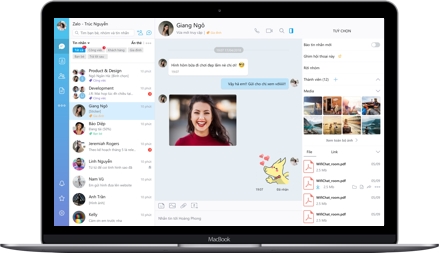
Tuy nhiên, so với các dòng máy Windows thì việc tải và cài đặt Zalo trên macbook sẽ có khác biệt. Nhất là với những người dùng đã quen sử dụng các lòng laptop Windows thì có lẽ sẽ hơi khó khăn khi tiến hành cài đặt Zalo trên Macbook.
Trong bài viết dưới đây, Mac2.vn sẽ hướng dẫn bạn chi tiết nhất các bước cài đặt Zalo trên Macbook cũng như cách sử dụng Zalo trên máy.
Các mục lục bài (Bấm để xem nhanh)
1. Zalo là gì và những tính năng mà nó mang đến
Trước khi bước vào hướng dẫn chi tiết từng bước cài đặt Zalo trên macbook, chúng ta hãy cùng tìm hiểu qua một chút về ứng dụng này và lý do tại sao nó lại phổ biến với người dùng Việt Nam tới vậy.
Zalo được biết đến là một dịch vụ OTT (viết tắt của Over The Top). Đây là một thuật ngữ dùng để chỉ những dữ liệu được cung cấp trên nền tảng Internet nhưng không có một nhà cung cấp mạng hay một tổ chức nào có thể can thiệp. Zalo đã từng lọt top ứng dụng được nhiều người tải về nhất.

Cũng giống như Facebook, Zalo cho phép người dùng có thể nhắn tin, gọi điện và trò truyện với bạn bè một cách miễn phí ở bất kỳ đâu và bất kù thời gian nào. Không chỉ vậy, giao diện của Zalo rất dễ dùng và có thể sử dụng cho các nhóm làm việc. Zalo cũng hỗ trợ việc gửi các file dữ liệu với dung lượng lớn một cách nhanh chóng. Đặc biệt, đây là một ứng dụng do người Việt tạo ra và được phát triển bởi Vinagame.
Các tính năng giúp Zalo phát triển và hạ gục các đối thủ khác trên thị trường: Truy cập từ máy tính và mobile: Dù bạn sử dụng máy tính hay điện thoại thì đều có thể dễ dàng tải và sử dụng Zalo ở mọi lúc mọi nơi. Dù cho thiết bị của bạn dùng hệ điều hành Windows hay macsOS (cho máy tính) và Android hay IOS (cho điện thoại).
Gửi tin nhắn Video: Chỉ trong vòng 15 giây là bạn có thể hoàn tác việc gửi tin nhắn hoặc video đến những người bạn của mình.  Quét bạn ở gần: Đây là một tính năng này vô cùng đặc biệt và rất ít ứng dụng hiện nay được tích hợp tính năng này. Đặc biệt, với những người đang FA muốn tìm kiếm một ai đó để trò chuyện thì tính năng “Quét bạn ở gần” hẳn sẽ vô cùng hữu ích.
Quét bạn ở gần: Đây là một tính năng này vô cùng đặc biệt và rất ít ứng dụng hiện nay được tích hợp tính năng này. Đặc biệt, với những người đang FA muốn tìm kiếm một ai đó để trò chuyện thì tính năng “Quét bạn ở gần” hẳn sẽ vô cùng hữu ích.
Chia sẻ địa điểm: Tính năng này cho phép người dùng có thể chia sẻ địa điểm hiện tại của mình cho bạn bè trong khi chat. Nhắn tin bằng giọng nói: Nếu bạn đang bận và không thể gõ bàn phím thì có thể nói và gửi tin nhắn thoại. Thời lượng gửi tin nhắn thoại kéo dài đến 5 phút/tin. Đủ để bạn có thể hát hết một bài hát.
Gửi tin nhắn Real-Time: Bạn sẽ thấy được thông báo trạng thái tin nhắn đã nhận và gửi. Nhắn tin siêu tốc hoàn toàn miễn phí Trò chuyện nhóm: Với những nhóm bạn bè hoặc công ty thì có thể sử dụng Zalo để tạo cuộc trò chuyện nhóm để trò chuyện và chia sẻ những thông tin.
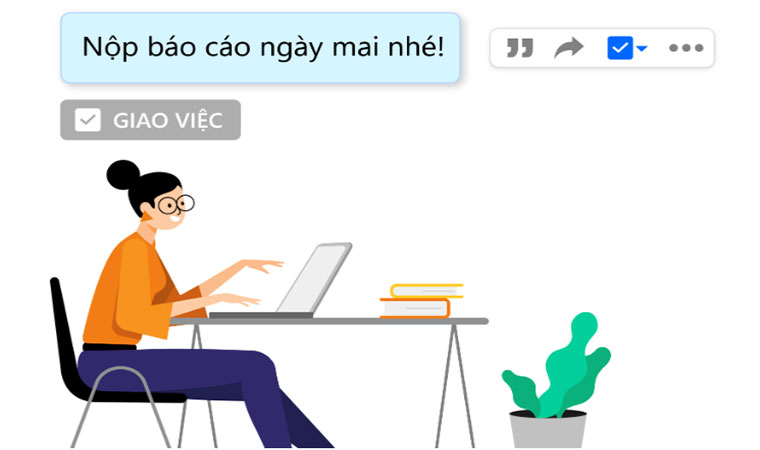
Giải trí: Zalo hỗ trợ hàng loạt các game nổi tiếng như: chơi game vẽ hình đoán chữ trí tuệ, “thách đấu” với bạn bè qua nhiều tựa game, giúp bạn giải trí thoải mái. Ngoài ra, bạn cũng có thể mua bán trực tuyến trên Zalo như những trang thương mại điện tử.
2. Chi tiết các bước cài đặt Zalo trên macbook
Từ những ưu điểm trên có thể thấy Zalo thực sự là một ứng dụng mạng xã hội vô cùng hữu ích và chẳng có lý do gì mà ta lại không cài nó để sử dụng. Cách cài đặt Zalo trên macbook không hề khó. Cái khó là ở mỗi dòng máy sẽ có sự khác nhau ở các bước cài đặt. Bởi vậy nên bạn cần phải tìm hiểu chi tiết các bước trước khi tiến hành cài đặt để tránh gặp phải những sai sót không đáng có.
Đối với các dòng Macbook như Macbook Air hay Macbook Pro như hiện này thì bạn chỉ cần thực hiện lần lượt 4 bước sau đây để cài đặt Zalo về máy:
- Bước 1: trước tiên để cài đặt Zalo, bạn cần tải nó về Macbook của mình. Bạn có thể truy cập vào website: https://zalo.me/pc để tải miễn phí ứng dụng này.
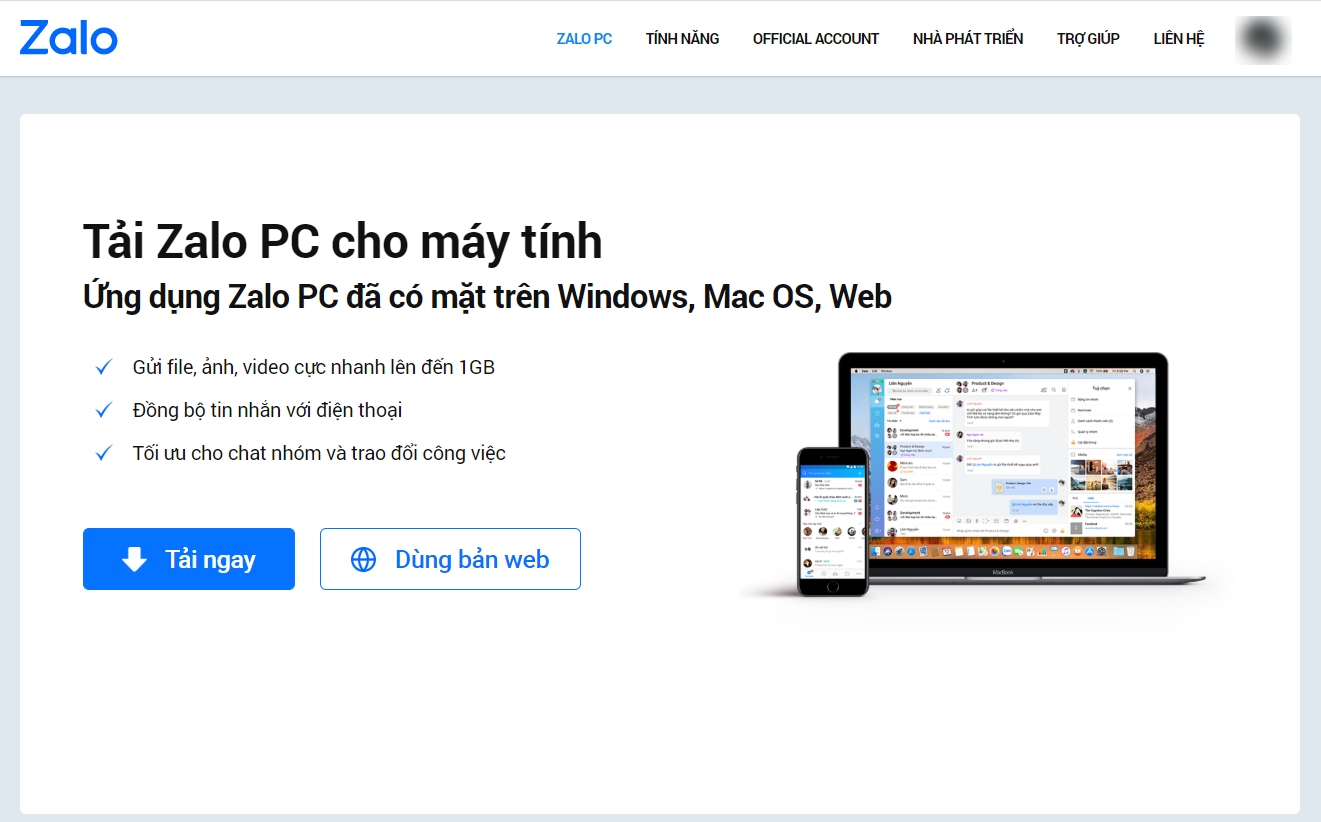
- Bước 2: Bạn click vào nút Tải ngay để tải phần mềm về máy. Sau khi phần mềm được tải xong, bạn hãy ấn mở nó.
- Bước 3: Lúc này trên máy tính sẽ xuất hiện một giao diện cài đặt, bạn hãy kéo biểu tượng Zalo vào Application.
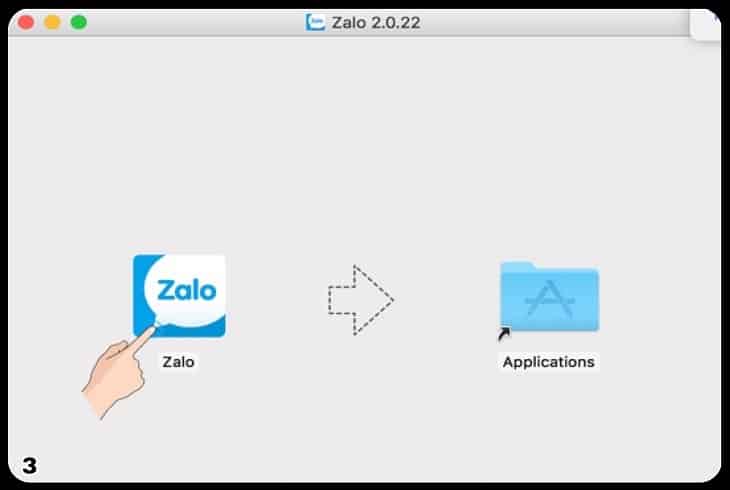
- Bước 4: Nhấp đúp chuột vào biểu tượng Zalo, chọn Open. Ngoài ra bạn cũng có thể kích chuột phải chọn Open. Hai cách này đều sẽ trả về kết quả như nhau. Sau khi kích xong, Zalo sẽ tự động cài đặt trên Macbook của bạn và bạn chỉ cần đợi cho đến khi việc cài đặt được hoàn tất. Như vậy là chỉ với 4 bước đơn giản bạn đã có thể tải và cài đặt Zalo về cho macbook của mình. Hướng dẫn sử dụng Zalo trên Macbook Sau khi đã cài đặt thành công Zalo về Macbook thì bạn đã có thể bắt đầu sử dụng ứng dụng này. Cách sử dụng Zalo trên Macbook không có gì khác biệt so với các dòng máy tính thông thường khác. Nếu bạn đã quen sử dụng máy Windows thì việc sử dụng trên Macbook cũng sẽ tương tự.
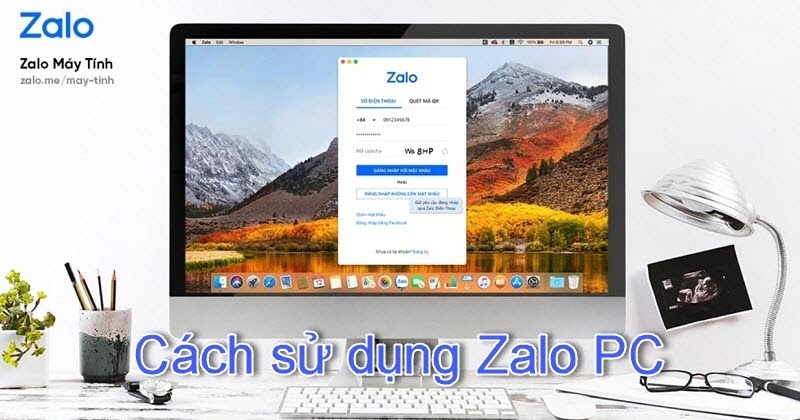
Còn nếu bạn là người mới lần đầu sử dụng Zalo thì muốn sử dụng nó, bạn cần lưu ý các thông tin sau:
Đầu tiên, bạn cần phải có cho mình một tài khoản Zalo để đăng nhập vào nó. Trong trường hợp bạn chưa có tài khoản thì khi mở ứng dụng, hãy click vào ô đăng ký ở phía dưới và làm theo các bước hướng dẫn để đăng ký cho mình một tài khoản. Các bước để đăng ký tài khoản Zalo vô cùng đơn giản. Bởi đây là ứng dụng Việt nên thông tin các trường nhập đều bằng tiếng Việt với các thông tin cơ bản. Bạn chỉ mất chưa đến một phút là có thể đăng ký thành công tài khoản. Điều kiện để tạo tài khoản Zalo thành công đó là bạn cần phải có số điện thoại chưa từng đăng ký qua tài khoản Zalo và vẫn đang sử dụng số điện thoại đó.
Còn nếu bạn đã có tài khoản thì hãy click vào nút Đăng nhập sau đó nhập thông tin đăng nhập sẵn có. Ưu điểm của Zalo đó chính là cách sử dụng trên máy tính so với điện thoại không khác gì. Bởi vậy mà người dùng có thể dễ dàng sử dụng ứng dụng hơn.
Trường hợp bạn đã có tài khoản thì có thể đăng nhập vào ứng dụng bằng một trong hai cách sau:
- Cách 1: Chọn biểu tượng Zalo sau đó nhập số điện thoại mà bạn đã sử dụng để đăng ký tài khoản cùng mật khẩu và mã xác nhận để kích hoạt Zalo trên Macbook.
- Cách 2: bạn cũng có thể đăng nhập Zalo thông qua cách quét mã QR.
3. Các bước đăng nhập để sử dụng Zalo trên Macbook bao gồm:
- Bước 1: Click vào biểu tượng Zalo trên Macbook, tại ô Đăng nhập Zalo
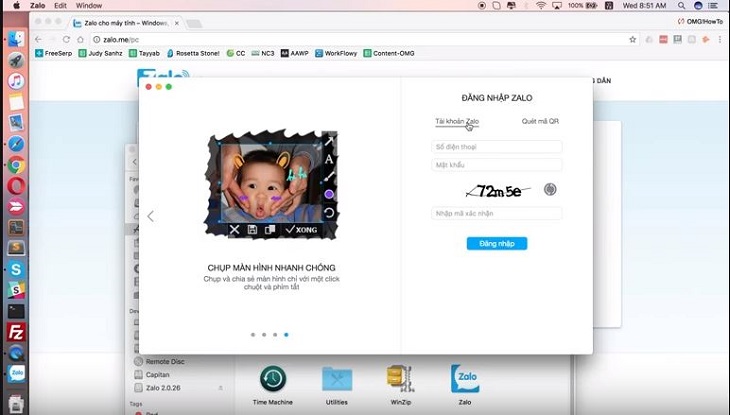 Trường hợp đăng nhập bằng số điện thoại: chọn tab Tài khoản Zalo -> nhập số điện thoại đăng nhập và mật khẩu. Sau đó nhập mã xác nhận bên dưới. Trường hợp đăng nhập bằng QR: chọn tab Quét mã QR -> sau đó thực hiện quét mã.
Trường hợp đăng nhập bằng số điện thoại: chọn tab Tài khoản Zalo -> nhập số điện thoại đăng nhập và mật khẩu. Sau đó nhập mã xác nhận bên dưới. Trường hợp đăng nhập bằng QR: chọn tab Quét mã QR -> sau đó thực hiện quét mã. - Bước 2: Sau khi đăng nhập vào zalo bằng 1 trong 2 cách trên thì điện thoại của bạn sẽ có thông báo "Bạn muốn đăng nhập vào Zalo trên thiết bị không?". Khi đó, bạn click chọn "Có" để Macbook có thể đăng nhập vào tài khoản Zalo của bạn. Hoặc trường hợp không kích hoạt bằng điện thoại, Zalo sẽ hiển thị câu hỏi về người dùng Zalo khác mà bạn thường xuyên liên lạc. Lúc này bạn cần chọn câu trả lời đúng để hoàn thành bước kiểm tra và đăng nhập vào Zalo.
Những mẹo mà bạn có thể áp dụng khi sử dụng Zalo trên macbook 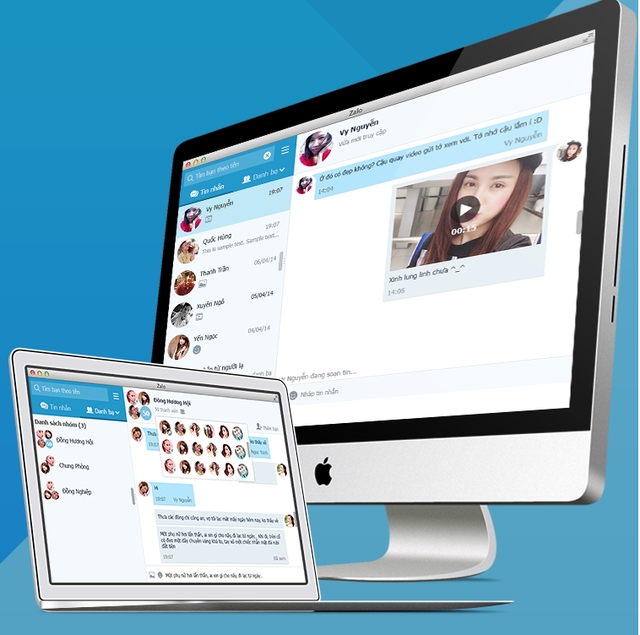 Bất kỳ một ứng dụng nào nếu biết cách sử dụng thì nó sẽ đều mang lại hiệu quả tuyệt vời nhất cho người dùng. Mặc dù Zalo là một ứng dụng thân thiện và rất dễ sử dụng. Nhưng nếu bạn muốn đạt được hiệu quả sử dụng tốt nhất thì đừng bỏ qua những lưu ý sau:
Bất kỳ một ứng dụng nào nếu biết cách sử dụng thì nó sẽ đều mang lại hiệu quả tuyệt vời nhất cho người dùng. Mặc dù Zalo là một ứng dụng thân thiện và rất dễ sử dụng. Nhưng nếu bạn muốn đạt được hiệu quả sử dụng tốt nhất thì đừng bỏ qua những lưu ý sau:
- Hiện nay có rất nhiều link tải Zalo khác nhau và trong đó có rất nhiều link chứa virus có thể gây hại cho máy. Bởi vậy nên bạn hãy truy cập vào link trang chủ của Zalo để download nhằm bảo đảm an toàn cao nhất. Tránh gặp phải trường hợp rủi ro không đáng có.
- Zalo là một ứng dụng web, bởi vậy nên để nâng cao tính bảo mật cho nó, bạn hãy thiết lập mật khẩu có tính cá nhân hóa với độ bảo mật cao, đảm bảo hacker khó có thể xâm nhập vào tài khoản của bạn.
- Điều kiện tiên quyết để có thể sử dụng Zalo đó chính là máy tính của bạn phải được kết nối mạng. Bởi vậy nên hãy sử dụng Zalo ở những địa điểm có mạng Wifi khỏe. Điều này sẽ giúp cho Macbook của bạn có thể hỗ trợ người dùng một cách tối ưu nhất.
- Khi không có nhu cầu sử dụng Zalo hay muốn bán Macbook đi, đừng quên đăng xuất khỏi tài khoản để tránh những tình huống xấu có thể xảy ra.
Trong trường hợp bạn muốn xóa bỏ cài đặt Zalo trên Macbook, hãy cần tuân thủ những nguyên tắc cơ bản của máy, thay vì tự động gỡ vô điều kiện như ở một vài thiết bị khác để đảm bảo quá trình gõ bỏ không gặp bất cứ vấn đề gì.

Cài đặt Zalo cho Macbook không phải điều quá khó khăn và nó cũng không mất nhiều thời gian của người dùng. Hy vọng rằng với những chia sẻ trên của Mac2.vn sẽ giúp bạn cài đặt thành công ứng dụng và có thêm những hiểu biết về ứng dụng này. Nếu bạn có nhu cầu muốn sở hữu một chiếc Macbook, hãy truy cập website: mac2.vn để được hỗ trợ tốt nhất.
Tin mới
Các tin khác
- MacOS Catalina là gì? Tính năng mới nhất của macos Catalina - 25/04/2022 08:06
- Trackpad là gì? Hướng dẫn sử dụng Trackpad đơn giản nhất - 25/04/2022 08:05
- Cách cài win 10 cho Macbook mới nhất 2022 - 25/04/2022 08:03
- Phân biệt các loại Macbook hiện nay, đâu là lựa chọn phù hợp nhất? - 25/04/2022 08:02
- Touch Bar là gì? Cách sử dụng thanh Touch Bar trên Macbook mới nhất - 25/04/2022 08:01
- Macbook CPO là gì? Hàng CPO có tốt không? - 25/04/2022 07:55
- macOS Mojave là gì? Cách cập nhật HDH macOS Mojave mới nhất cho Macbook - 25/04/2022 07:54
- Giải đáp thắc mắc nên mua Macbook Pro hay Macbook Air? - 25/04/2022 07:53
- Cách chụp màn hình trên Macbook đơn giản nhất - 25/04/2022 07:51
- Tổng hợp các phiên bản HĐH Mac OS đến 2020 - 25/04/2022 07:49


